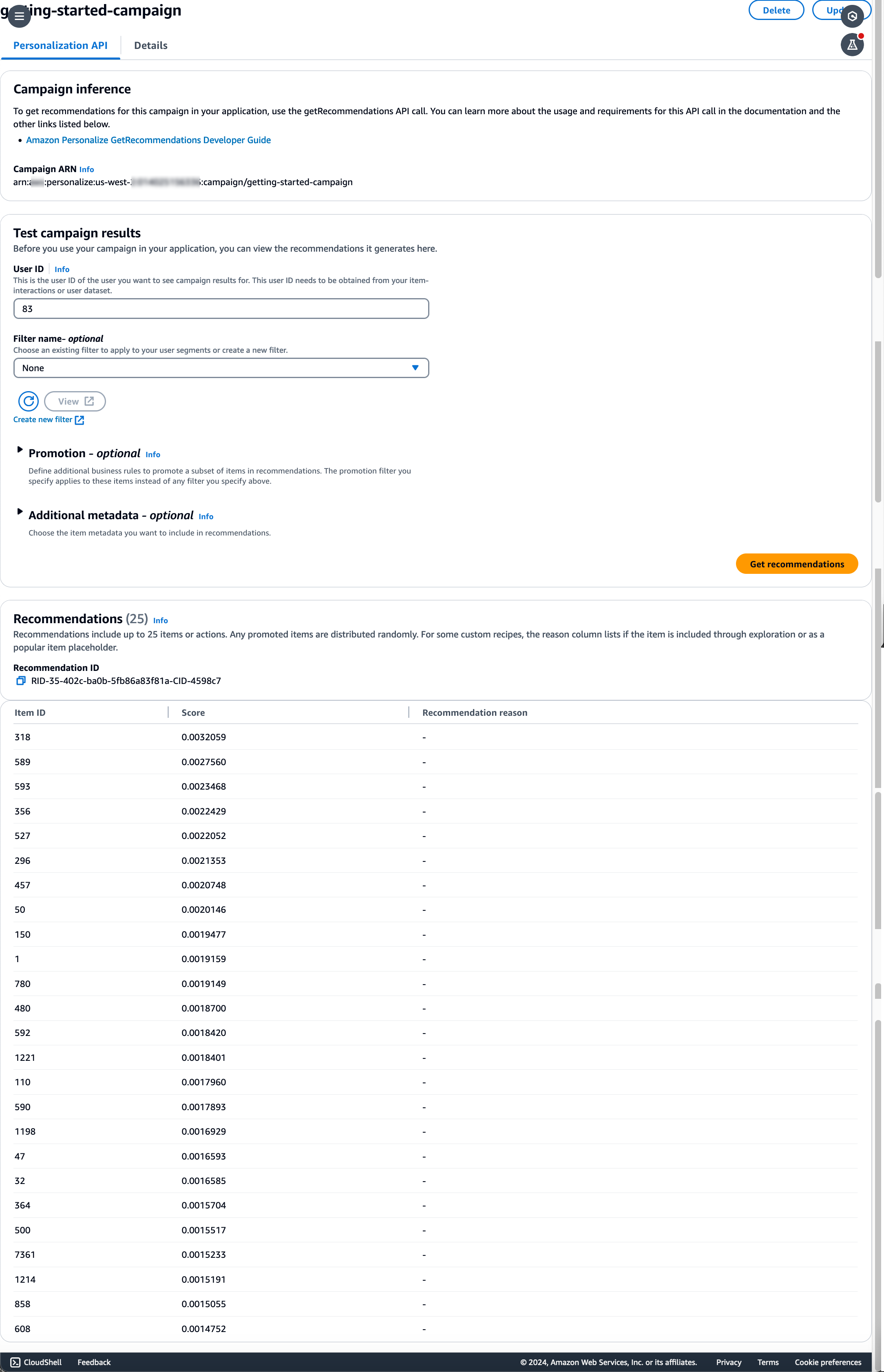开始使用(控制台)
在本练习中,您将使用 Amazon Personalize 控制台创建一个自定义数据集组,其中含有可为给定用户返回电影推荐的解决方案。在开始本练习之前,请查看入门先决条件。
完成入门练习后,为避免产生不必要的费用,请删除您创建的资源。有关更多信息,请参阅 删除 Amazon Personalize 资源的要求。
在此过程中,您首先创建一个数据集组。接下来,在数据集组中创建一个 Amazon Personalize 物品交互数据集。
创建数据集组和数据集
-
打开 Amazon Personalize 控制台(网址为 https://console.aws.amazon.com/personalize/home
),并登录您的账户。 -
选择创建数据集组。
-
在数据集组详细信息中,对于数据集组名称,为您的数据集组指定一个名称。
-
对于域,选择自定义。您的屏幕应类似于以下内容:
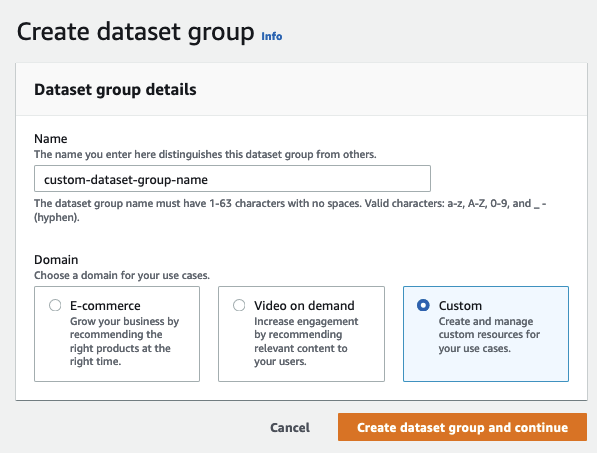
-
选择创建群组。这时将显示概览页面。
-
在步骤 1. 创建数据集并导入数据,选择创建数据集,然后选择物品交互数据集。
-
选择将数据直接导入 Amazon Personalize 数据集,然后选择下一步。
-
在配置物品交互数据集页面上,对于数据集名称,为数据集指定名称。
-
对于数据集架构,选择创建新架构。在架构定义部分,将显示一个最小物品交互架构。该架构与您之前添加到
ratings.csv文件中的标题相匹配,因此您无需进行任何更改。如果您尚未创建训练数据,请参阅入门先决条件。 -
对于架构名称,为新架构指定一个名称。您的屏幕应类似于以下内容:
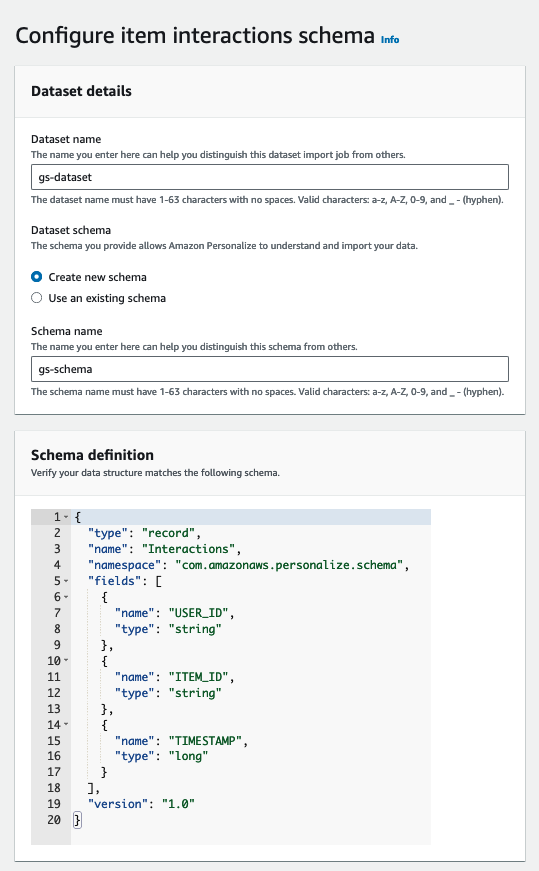
-
选择下一步。将出现配置物品交互数据集导入作业页面。接下来,完成步骤 2:导入物品交互数据,以导入交互数据。
现在您已经创建了一个数据集,是时候将物品交互数据导入数据集了。
导入物品交互数据
-
在配置物品交互数据集导入作业页面上,对于数据导入源,选择从 S3 导入数据。
-
对于数据集导入作业名称,为导入作业指定名称。
-
在需要其他 S3 存储桶策略对话框中,如果您尚未授予 Amazon Personalize 权限,请按照说明添加所需的 Amazon S3 存储桶策略。
-
对于数据位置,指定 Amazon Simple Storage Service (S3) 中存储电影数据文件的位置。使用以下语法:
s3://amzn-s3-demo-bucket/<folder path>/filename.csv -
在 IAM 角色部分,对于 IAM 服务角色,选择输入自定义 IAM 角色 ARN。
-
对于自定义 IAM 角色 ARN,指定您在为 Amazon Personalize 创建 IAM 角色中创建的角色。
数据集导入作业详细信息和 IAM 角色部分应类似于以下内容:
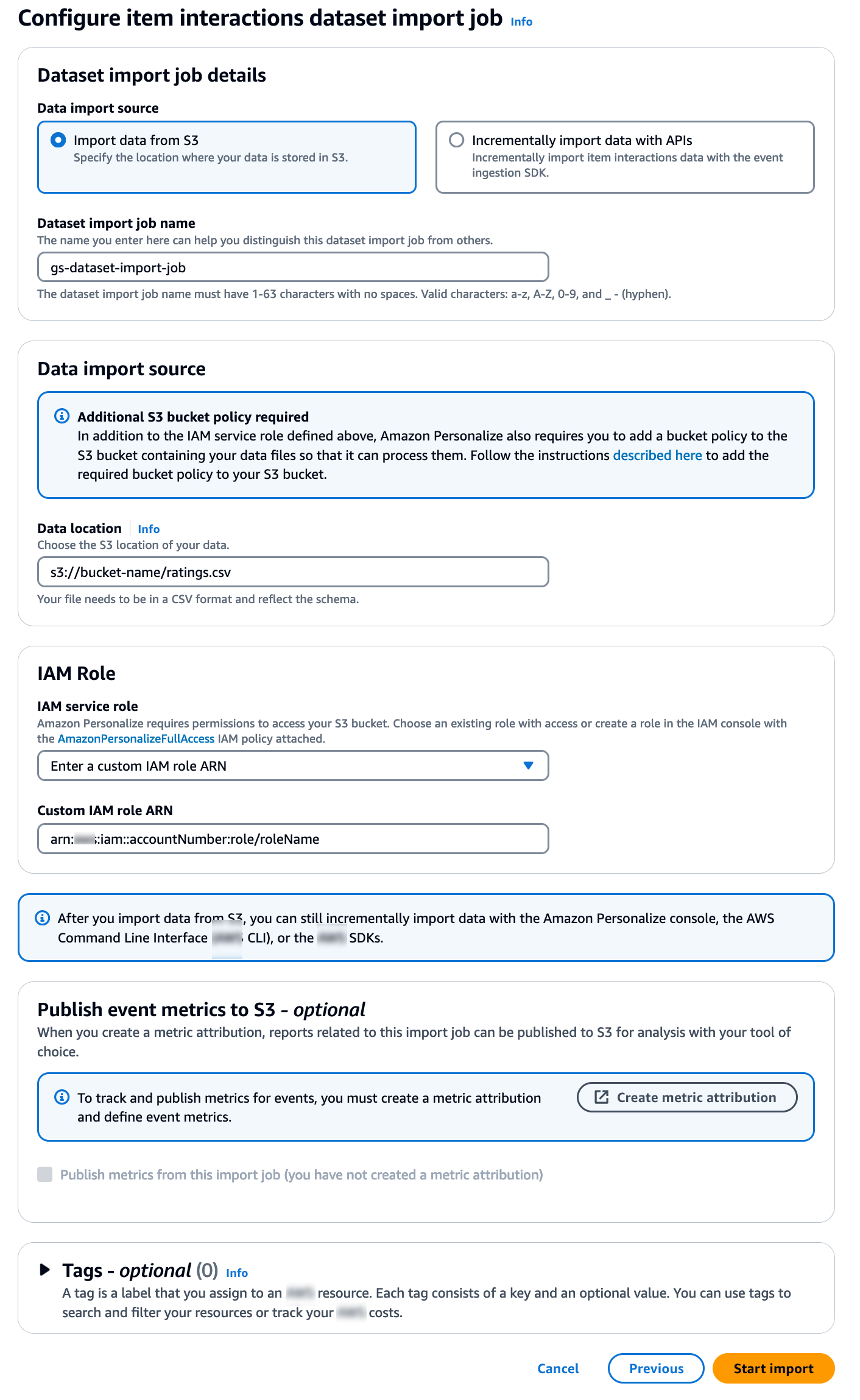
-
将事件指标发布到 S3 和标签部分保持不变,然后选择开始导入。数据导入作业开始,并显示概览页面。最初,状态为创建待处理(然后是创建正在进行中),且创建解决方案按钮处于禁用状态。
当数据导入作业已完成时,状态将变为活动,并且创建解决方案按钮已启用。
-
现在,您已经导入了数据,可以在步骤 3:创建解决方案中创建解决方案了。
在本教程中,使用在步骤 2:导入物品交互数据中导入的数据集来训练模型。经过训练的模型称为解决方案版本。
重要
在本教程中,创建一个使用自动训练的解决方案。如果使用自动训练,则在解决方案处于活动状态时,就会产生训练费用。为避免产生不必要的费用,请务必在结束后删除解决方案。有关更多信息,请参阅 删除 Amazon Personalize 资源的要求。
创建解决方案
-
在数据集组的概览页面上,在步骤 3. 设置训练和推荐资源中,选择创建解决方案。
-
对于解决方案名称,为您的解决方案指定名称。
-
对于解决方案类型,选择物品建议。
-
在配方中,选择
aws-user-personalization-v2。您的屏幕应类似于以下内容:
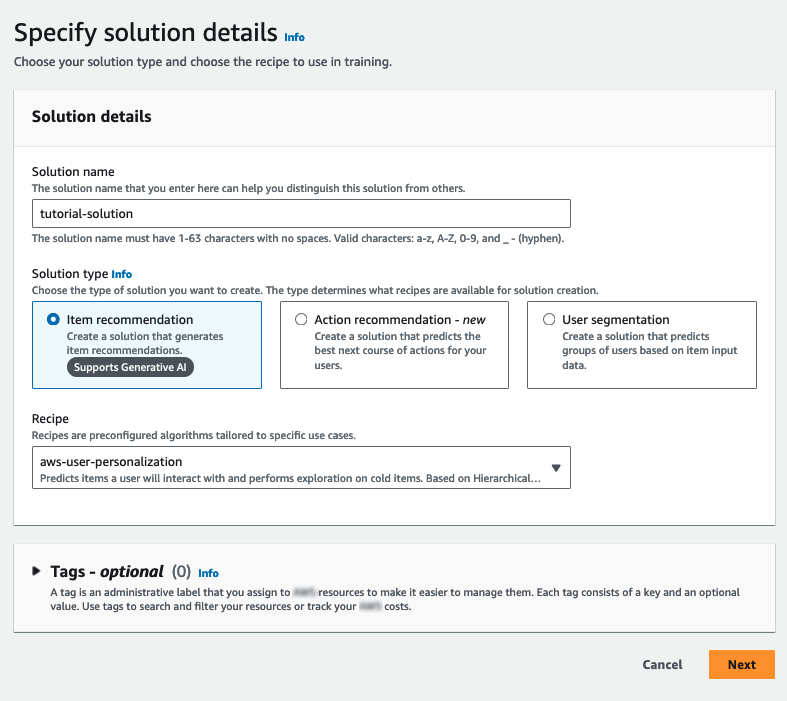
-
选择下一步。训练配置字段保持不变。您创建的解决方案每 7 天自动训练新模型,并对最新的物品交互数据给予更多权重。
-
选择下一步,并查看解决方案的详细信息。
-
选择创建解决方案,此时会显示解决方案的详细信息页面。创建解决方案后,Amazon Personalize 将在一小时内开始创建第一个解决方案版本。训练开始后,它会显示在详细信息页面的解决方案版本部分,并且您可以监控训练状态。
当解决方案版本状态为活动 时,您就可以移动到步骤 4:创建市场活动了。
在本过程中,您创建市场活动,以部署您在上一步中创建的解决方案版本。
创建市场活动
-
在导航窗格中,展开自定义资源,然后选择市场活动。
-
选择创建市场活动。此时,将显示创建新的市场活动页面。
-
在市场活动详细信息中,对于市场活动名称,为您的市场活动指定一个名称。
-
对于解决方案,选择您在上一步中创建的解决方案。
选择自动使用最新的解决方案版本。所有其他字段保持不变。
您的屏幕应类似于以下内容:

-
选择创建市场活动。开始创建市场活动,并显示带有个性化 API 部分的市场活动详情页面。
创建市场活动可能需要几分钟。Amazon Personalize 创建完市场活动后,页面将更新以显示测试市场活动结果部分。您的屏幕应类似于以下内容:
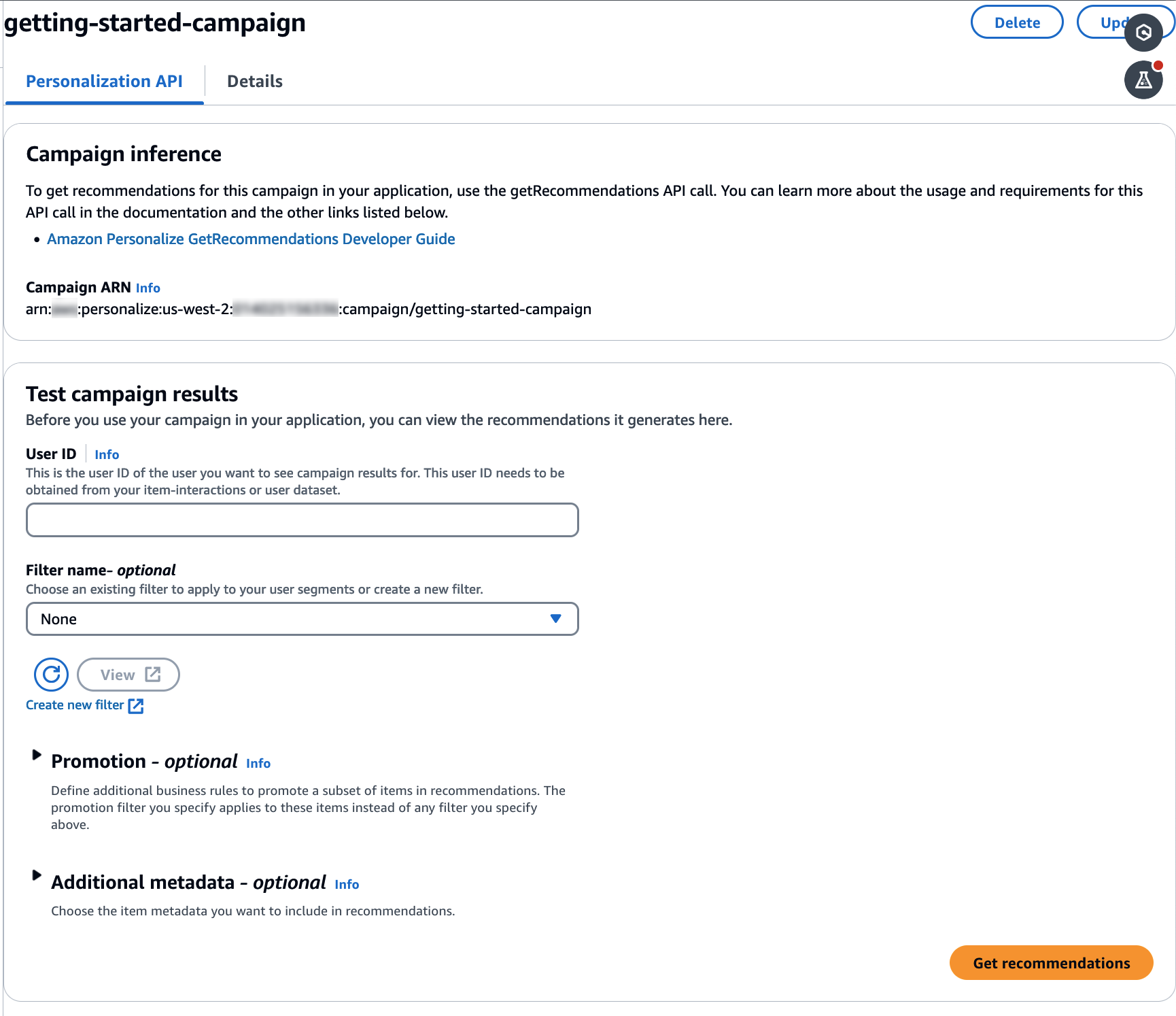
在此过程中,使用您在前一个步骤中创建的活动来获得建议。
获得建议
-
在测试市场活动结果中,对于用户 ID,指定评级 数据集中的值,例如,
83。所有其他字段保持不变。 -
选择获得建议。建议面板会列出建议物品的物品 ID 和分数。
您的屏幕应类似于以下内容: